Az a meghajtó, amelyre a Windows telepítve van, le van zárva Windows 10
Ha a Windows 10, Windows 8.1 vagy Windows 8 rendszerű számítógép indításakor hibaüzenetet kap a számítógépét javítani kell(Your PC needs to be repaired) , akkor ez a bejegyzés segíthet a probléma megoldásában.
A szükséges eszköz nincs csatlakoztatva, vagy nem érhető el
Az első dolog, amit meg szeretne próbálni, az az Advanced Boot opciók elindítása , és a számítógép frissítése(Refresh your PC) . De ha ezt megteszi, minden valószínűség szerint a következő üzenetet fogja kapni:
A meghajtó, amelyre a Windows telepítve van, le van zárva. Oldja fel a meghajtó zárolását, és próbálja újra
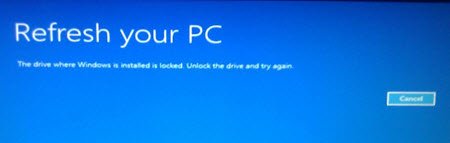
Ha megpróbálja visszaállítani a számítógépet(Reset your PC) , a következő üzenetet fogja látni:
Nem lehet visszaállítani a számítógépet. Hiányzik egy szükséges meghajtópartíció
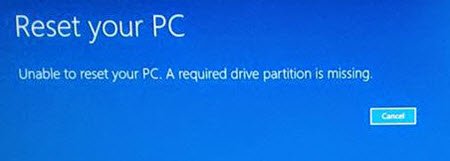
A hiba oka általában egy sérült MBR- vagy BCD - fájl. A probléma megoldásához érdemes néhány dolgot kipróbálni.
Ha normálisan tudsz bejelentkezni, akkor jó; egyébként Csökkentett módba kell indítania(boot into Safe Mode) , be kell lépnie a Speciális indítási beállítások képernyőre(Advanced Startup options screen) , vagy a telepítési adathordozót kell használnia a rendszerindításhoz(use the Installation Media to boot) , hogy végrehajtsa ezeket az utasításokat.
1] Futtassa a Check Disk-t a WinRE képernyőn keresztül
Indítsa(Boot) el a Speciális rendszerindítási (Advanced Boot) beállításokat(Options) . A WinRE képernyőn válassza a Troubleshoot > Advanced beállítások > Parancssor(Command Prompt) lehetőséget . Futtassa a Check Disk-t a CMD segítségével(Run Check Disk using CMD) . Használhatja a chkdsk /r parancsot.
2] Futtassa a Rendszerfájl-ellenőrzőt
Ha a rendszerindításhoz szükséges rendszerfájl megsérült, a Rendszerfájl-ellenőrző futtatása segíthet.
3] Módosítsa az aktív partíciót
Előfordulhat, hogy meg kell változtatnia az aktív partíciót a diskpart segítségével . Az aktív partíció az, amelyet a BIOS észlel, és amely elindítja a számítógépet.
Fontos megjegyezni, hogy az Active Partition helytelen módosítása a számítógépet bootolhatatlanná teheti. Tehát ne véletlenül jelöljön meg egy partíciót Aktívként, ha az nem tartalmazza az operációs rendszer NTDLR betöltőjét.(It is important to note that changing Active Partition wrongly may make your computer unbootable. So do not by mistake, mark a partition as Active, if it does not contain the NTDLR loader for your operating system.)
Ehhez írja be a következő parancsokat:
diskpart
list disk
Most válassza ki a lemezt – ez általában a 0. lemez(Disk 0) –, és állítsa be aktív(Active) lemezként. Feltételezve, hogy ez a Disk 0 , a parancsok a következők:
select disk 0
Most sorolja fel a partíciókat a következő használatával:
list partition
Feltételezve, hogy a partíció száma 0 , a parancs a következő lesz
select partition 0
Aktív(Active) partícióvá tételéhez írja be a következőket, és nyomja meg az Enter billentyűt:
active
Lépjen ki a diskpartból.
4] Master Boot Record javítása
Master Boot Record javítása(Repair Master Boot Record) . Ez az egyik hatékony hibaelhárítási lépés a rendszerindítási problémák megoldására, és remélhetőleg segít a probléma megoldásában.
Frissítés: (Update:) Kérjük(Please) , tekintse meg Boozi megjegyzését is alább.
Néhány további link, amely egy nap segíthet:(Some other links that may help you someday:)
- Hogyan lehet az MBR-t GPT lemezre konvertálni(How to Convert MBR to GPT Disk)
- A Windows nem indul el; Az automatikus javítás, frissítés, számítógép visszaállítása szintén sikertelen(Windows fails to boot; Automatic Repair, Refresh, Reset PC also fail)
- Operációs rendszer nem található(Operating System Not Found)
- A Bootmgr hiányzik .
Related posts
Hiányzó operációs rendszer nem található hiba a Windows 11/10 rendszerben
A Windows számítógép nem indul el áramszünet után
A Windows megragadt az üdvözlőképernyőn
A BitLocker telepítőjének nem sikerült exportálnia a BCD (Boot Configuration Data) tárolót
Távolítsa el a minőség- vagy szolgáltatásfrissítést, ha a Windows 11/10 nem indul el
A Windows rendszerindítása UEFI vagy BIOS firmware-be
Mi az a Windows 10 Boot Manager?
Javítsa ki a hiányzó NTLDR-t. Nyomja meg a Ctrl-Alt-Del billentyűket a hiba újraindításához a Windows 10 rendszerben
A fő rendszerindítási rekord (MBR) visszaállítása, javítása, javítása a Windows 11/10 rendszerben
A Windows számítógép minden alkalommal elindul a BIOS-ba, amikor bekapcsolom
Az Avast Boot Scan használata a rosszindulatú programok eltávolítására a Windows PC-ről
A Windows rendszerű számítógép nem indul el a rendszer-visszaállítás után
MBR biztonsági mentés: Biztonsági mentés, fő rendszerindítási rekord visszaállítása a Windows 10 rendszerben
Error 1962, Nem található operációs rendszer a Windows 11/10 számítógépeken
A BCD vagy a rendszerindítási konfigurációs adatfájl újraépítése a Windows 11/10 rendszerben
A Windows számítógép nem indul el, ha a második merevlemez csatlakoztatva van
A Linux eltávolítása a Windows Dual Boot beállításában
Módosítsa a Mac érintőpad görgetési irányát a Windows Dual Boot beállításában
Speciális Visual BCD szerkesztő és rendszerindítás-javító eszköz a Windows 10 rendszerhez
Mérje meg a rendszerindítási időt a Windows rendszerben a Windows rendszerindítási időzítővel
